Peaks analysieren, Seite Ziel (Startseite)
PeakAnalyzer-Start
-
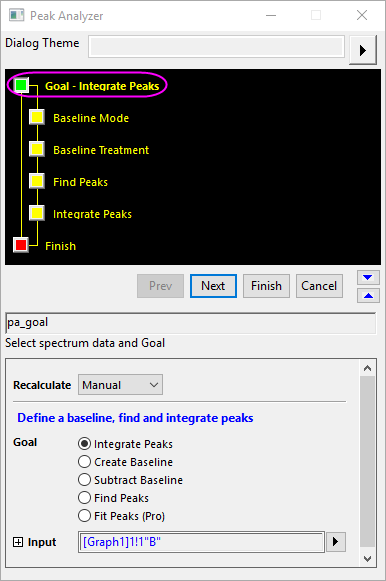
-
- Menübefehl: Analyse: Peaks und Basislinie: Peaks analysieren: Dialog öffnen
- Fenstertypen: Arbeitsmappe, Diagramm
Dialogdesign
Bedienelemente der Startseite
| Neu berechnen |
Siehe Neu berechnen von Analyseergebnissen.
|
| Ziel |
Das Wählen eines Ziels für Peaks analysieren bestimmt die Analyseroutinen, die mit dem Hilfsmittel durchgeführt werden (siehe zum Beispiel Modus Basislinie unten). Wenn verschiedene Ziele ausgewählt werden, enthält der Dialog Peaks analysieren verschiedene Seiten zusätzlich an und unterschiedliche Assistentenabbildungen erscheinen im oberen Bereich.
- Peaks integrieren: Der Assistent Peaks analysieren erstellt eine Basislinie, subtrahiert diese von den Eingabedaten, sucht die Peaks und integriert die Peaks dann, um den Peakbereich zu berechnen.
- Basislinie erzeugen: Der Assistent Peaks analysieren erstellt eine Basislinie für die Eingabedaten.
- Basislinie subtrahieren: Der Assistent Peaks analysieren erstellt eine Basislinie und subtrahiert diese dann von den Eingabedaten.
- Peaks suchen: Der Assistent Peaks analysieren erstellt eine Basislinie, subtrahiert diese von den Eingabedaten und sucht dann die Peaks.
- Peaks anpassen: Diese Option steht nur in OriginPro zur Verfügung. Falls diese Option ausgewählt ist, erstellt der Assistent Peaks analysieren eine Basislinie, subtrahiert diese von den Eingabedaten, sucht die Peaks und passt die Peaks dann an.
|
| Eingabe |
Es wird nur ein einzelner Bereich vom Dialog Peaks analysieren unterstützt. Siehe Eingabedaten festlegen.
Seit Origin 2020b können Sie in die Zeichnung hinein- oder aus ihr herauszoomen oder den X-Skalierungsbereich im Diagrammvorschaufenster benutzerdefiniert anpassen. Klicken Sie dann auf die Pfeilschaltfläche neben dem Eingabefeld, um X-Skalierungsbereich verwenden auszuwählen und den angezeigten X-Skalierungsbereich auf den Eingabereich anzuwenden.
Wenn Ihre Daten mehrere Bereiche umfassen, siehe das Video zur Stapelverarbeitung der Peakdaten mit Hilfe von Designs.
|
Ziel und Modus Basislinie
Die nächste Seite des Dialogs Peaks analysieren ist die Seite Modus Basislinie. Auf dieser Seite sehen Sie, dass es zwischen vier und acht Methoden zum Erstellen einer Basislinie gibt, abhängig vom Ziel, das Sie auswählen (siehe Tabelle unten). Einige Modi der Basislinie (z. B. Benutzerdefiniert) erstellen zusätzliche Bedienelemente auf der Seite Modus Basislinie. Andere fügen Sie eine Seite zum Assistenten hinzu:
| Ziel |
Verfügbare Modi der Basislinie |
| Peaks integrieren |
Konstant, Benutzerdefiniert, Verwende bestehenden Datensatz, XPS, Kein (Y=0), Endpunkte gewichtet, Gerade Linie, Asymmetrische Glättung der kleinsten Quadrate |
| Basislinie erzeugen |
Benutzerdefiniert, XPS, Endpunkte gewichtet, Asymmetrische Glättung der kleinsten Quadrate |
| Basislinie subtrahieren |
Konstant, Benutzerdefiniert, Verwende bestehenden Datensatz, XPS, Endpunkte gewichtet, Gerade Linie, Asymmetrische Glättung der kleinsten Quadrate |
| Peaks suchen |
Konstant, Benutzerdefiniert, Verwende bestehenden Datensatz, XPS, Kein (Y=0), Min&Max,, Endpunkte gewichtet, Gerade Linie, Asymmetrische Glättung der kleinsten Quadrate |
| Peaks anpassen (nur OriginPro) |
Konstant, Benutzerdefiniert, Verwende bestehenden Datensatz, XPS, Kein (Y=0), Endpunkte gewichtet, Gerade Linie, Asymmetrische Glättung der kleinsten Quadrate |
|